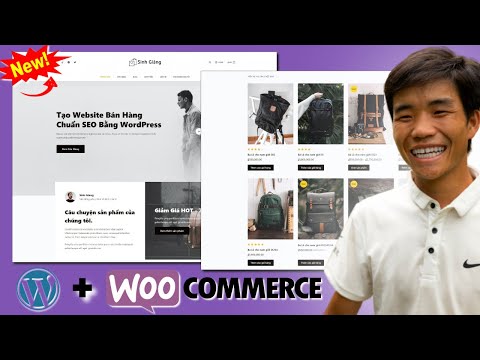Bəzilərini aldatmaq bəzən uzun, əziyyətli və çəkilmək çətin ola bilər. Bununla birlikdə, daha çox insanın kompüter sahibi olması ilə oyun qurmaq daha asan oldu. Mac -da kiminsə necə zarafat etdiyini öyrənmək üçün 1 -ci addıma keçin!
Addımlar
Metod 1 /5: Ekranı çevirin və iz panelini dəyişdirin

Addım 1. Sistem seçimlərini açın
Ya lövhədə tapa bilərsiniz, ya da sol küncdəki almadan aşağıya fırladığınız zaman. Əsas səhifədə üstünlükləri açın.

Addım 2. ⌘ Cmd+⌥ Seçimini basıb saxlayın və Ekran düyməsini basın
Yeni funksiyaya diqqət yetirin, Rotasiya.

Addım 3. Dönmə parametrlərini 90 °, 180 ° və ya 270 ° olaraq dəyişdirin
Trackpad parametrləri də dəyişir, buna görə 90 ° -də sağa hərəkət etsəniz, kursor aşağıya doğru hərəkət edir. Yuxarı hərəkət etsəniz, sağa doğru irəliləyir. Dock və menyu çubuğunun da mövqelərini dəyişdirdiyini unutmayın! (Bu yalnız 90 ° -də!)

Addım 4. Qurbanınızın ekranla mübarizəsinə baxın
Sevinclə gülün.
Metod 2 /5: İmleci böyüt

Addım 1. Sistem seçimlərini açın
Ya lövhədə tapa bilərsiniz, ya da sol küncdəki almadan aşağıya fırladığınız zaman. Əsas səhifədə üstünlükləri açın.

Addım 2. Əlçatanlığa keçin
Bu sağ alt küncdədir və simge mavi dairənin içərisində olan bir şəxsdir.

Addım 3. Ekran sekmesini basın
İşarə ana səhifədəki Ekran simvolu ilə eynidir.

Addım 4. Kursor ölçüsü sürüşdürücüsünü böyük yerə köçürün. Fərqli miqdarda ölçeklendirebilirsiniz, ancaq bir oyun olaraq ən böyüyü ən gülməlidir!

Addım 5. Qurbanın nəhəng imleci görəndə çaşqınlıq içində başını cızdığını seyr et
Metod 3 /5: Kompüterin səhifədəki hər şeyi oxumasını istəyin

Addım 1. Sistem seçimlərini açın
Ya lövhədə tapa bilərsiniz, ya da sol küncdəki almadan aşağıya fırladığınız zaman. Əsas səhifədə üstünlükləri açın.
Addım 2. Hər şeyi oxumaq üçün bir səs seçin
-
Diksiyaya və Nitqə gedin. Nişan köhnə bir mikrofondur.

Mac -da Birini Prank 11 -ci Maddə 1 -
Mətndən nitqə keçin. Sistem səsinə vurun. Artıq quraşdırılmış bir səs seçin və ya növbəti maddəyə davam edin. Unutmayın ki, buradakı səsi tıklayaraq səsvermənin səsi dəyişməyəcək.

Mac -da Kimsə Prank 11 -ci Maddə 2 -
Fərqli bir səs istəsəniz Özelleştir düyməsini basın. İngilis (Amerika Birləşmiş Ştatları) - Yenilik bölməsinə keçin. Səslərdən birini seçin. Bunları eşitmək üçün adını vurun, sonra play düyməsini basın.

Mac -da Birini Prank Edin 11 Bullet 3

Addım 3. Əlçatanlığa keçin
Sağ alt küncdə, mavi bir dairədə olan bir şəxs tərəfindən göstərilmişdir.

Addım 4. VoiceOver Nişanına gedin
Bunun üzərinə basın.

Addım 5. Enable VoiceOver yoxlayın
"VoiceOver -ə xoş gəldiniz" deyən bir pəncərə açılacaq. VoiceOver istifadə et düyməsini basaraq VoiceOver qurmağa davam edin.
Addım 6. VoiceOver üzərindəki səsi dəyişdirin:
-
Açıq VoiceOver Utility düyməsini vurun.

Mac -da Birini Prank 15 Adım Bullet 1 -
Nitq sekmesini vurun.

Mac -da Birini Prank Adım 15 Bullet 2 -
Səsin istədiyiniz səsə dəyişdirilməsi.

Mac -da Birini Prank 15 -ci Maddə 3

Addım 7. Səs səviyyəsini kilidləyin:
-
Əvvəlcə səs səviyyəsini mümkün qədər yüksək səviyyəyə qaldırın.

Mac -da Kiməsə Prank Adım 16 Bullet 1 -
Klaviaturaya keçin.

Mac -da Kiməsə Prank Adım 16 Bullet 2 -
Standart funksiya düymələri olaraq F1, F2 və s. Düymələrindən istifadə edin. Bu, onların həcmini dəyişdirmələrinə mane olacaq.

Mac -da Kiməsə Prank Adım 16 Bullet 3

Addım 8. Kabinəyə girib macbooklarını açdıqda saat başları qurbanınıza tərəf çevrilir və VoiceOver gurultuya başlayır
Metod 4 /5: Rənglərlə mesajlaşma

Addım 1. Sistem seçimlərini açın
Onları ya lövhədə tapa bilərsiniz, ya da sol küncdəki almadan aşağıya fırladığınız zaman. Əsas səhifədə üstünlükləri açın.

Addım 2. Əlçatanlığa keçin
Sağ alt küncdədir və mavi bir dairədə olan bir şəxsdir.

Addım 3. Ekran sekmesini basın
İşarə ana səhifədəki Ekran simvolu ilə eynidir.

Addım 4. Rəngləri ağ -ağa dəyişmək üçün:
Boz tonu yoxlayın

Addım 5. Rəngləri ters çevirmək üçün:
Tərs rəngləri yoxlayın

Addım 6. Kontrastı artırmaq üçün:
Kontrast kaydırıcısını yuxarıya doğru aparın

Addım 7. Dəyişiklikləri ləğv etmək üçün qurbanın mübarizəsinə baxın
Metod 5 /5: Girişdən sonra əsəbi bir video oynayın

Addım 1. Sistem seçimlərini açın
Onları ya lövhədə tapa bilərsiniz, ya da sol küncdəki almadan aşağıya fırladığınız zaman. Əsas səhifədə üstünlükləri açın.

Addım 2. İstifadəçilərə gedin
İnsanların iki siluetidir.

Addım 3. Qurbanın istifadəçi adını vurun
Giriş maddələrinə keçin.

Addım 4. Artı üzərinə basın
Yeni bir pəncərə görünəcək.

Addım 5. Daxil olduqda avtomatik olaraq açılan siyahıya Safari əlavə edin

Addım 6. Qurbanın ana səhifəsini zəhlətökən bir videoya dəyişdirin, məsələn:
- Canlı qalmaq: [1]
- Cat Bounce: [2]
- NaNaNa pişik: [3]
- Narval: [4]